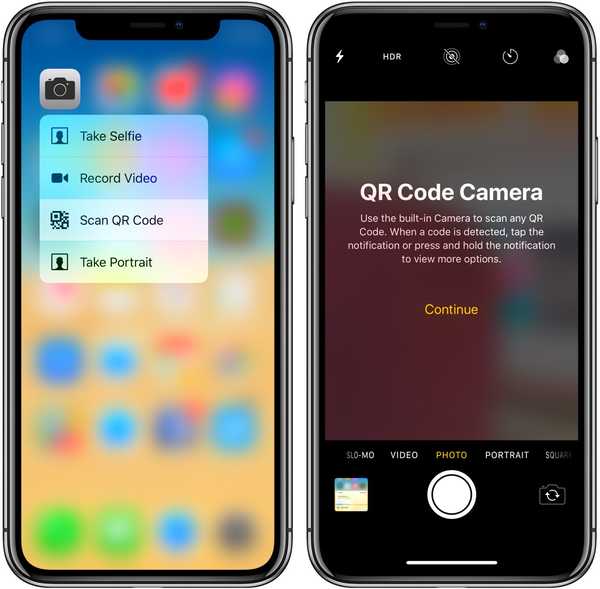

Apple har lagt til et par nye QR-kode- og dokumentskanneralternativer til iOS 12 som du raskt kan få tilgang til ved å trykke på Notes- eller kamera-ikonet på startskjermen med 3D Touch.
Til å begynne med kan disse tilleggene virke overfladiske. De gir faktisk mye mening gitt at den forrige store programvareoppdateringen, iOS 11, brakte datasyn til iOS-plattformen for å få strømfunksjoner som QR-kodeskanneren i Camera-appen eller Notes 'dokumentscanner..
Skann QR-koder fra startskjermen
For å få tilgang til denne snarveien, trykk på ikonet til Apples aksjekamera-app på startskjermen og velg alternativet Skann QR kode kode fra hurtigmenyen. Dette åpner kamera, velger bakkamera, deaktiverer zoom og slår av Video, Portrait og andre opptaksmodus.
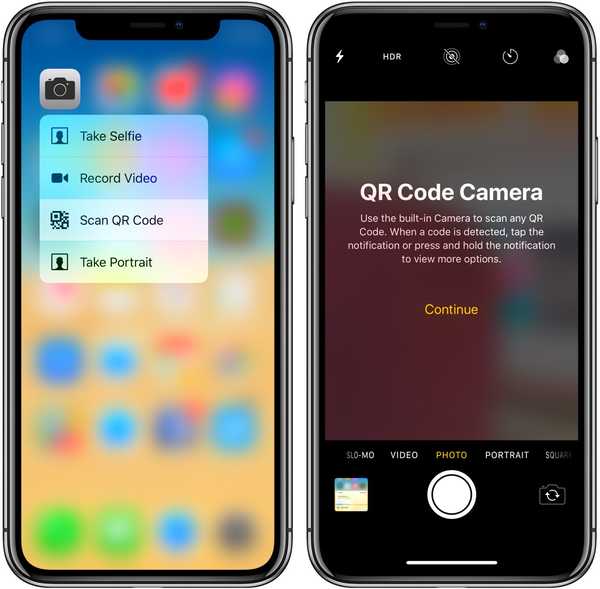
Helt første gang du påberoper deg denne handlingen, blir du ført til en sprutskjerm i Camera-appen:
Bruk det innebygde kameraet til å skanne eventuelle QR-koder. Når en kode blir oppdaget, trykk på varselet eller trykk og hold varselet for å se flere alternativer.
Tap Fortsette for å avvise meldingen og skanne en QR-kode i søkeren. Denne nye 3D Touch-hurtigaksjonen erstatter det forrige alternativet i menyen for å spille inn en slo-mo-video.
TIPS: Be gjestene koble til ditt Wi-Fi-nettverk via en QR-kode
Det er flott at snarveien fungerer selv om du har deaktivert alternativet for å skanne QR-koder i kamerainnstillingene. Med andre ord, hvis Skann QR-koder er satt til OFF in Innstillinger → Kamera, Du kan fortsatt overstyre den innstillingen midlertidig når som helst ved å bruke Skann QR-kode-alternativet i appens 3D Touch-snarveier-meny.
Skann dokumenter fra startskjermen
Siden iOS 11 har Notes gitt en enorm nyttig og, tør jeg si, under-verdsatt innebygd dokumentskanner som drar full nytte av iOS's datamaskinvisjon, maskinlæring, kunstig intelligens og til og med ARKits sinnsykt nøyaktig sporing.
OPPLÆRINGEN: Slik bruker du dokumentskanner i Notes
Nå med iOS 12 kan du komme til Notes 'dokumentskanner med en enkel gest utført rett på startskjermen. Bare trykk på Merk-ikonet for å påkalle 3D Touch-snarveiene-menyen, og dra fingeren for å markere det nye alternativet merket Skann dokument, og gi slipp.

Dette vil automatisk starte Notes-appen, opprette en ny lapp og åpne den innebygde dokumentskanneren i ett felt, slik at du kan begynne å skanne riktig måte - bare plasser dokumentet i søkeren og trykke på lukkerknappen. Denne nye snarveien til 3D Touch erstatter det forrige alternativet i hurtigmenyen for å lage en ny skisse i Notater.
I Kontrollsenter også!
De nye snarveiene er også lett tilgjengelige gjennom Kontrollsenteret ditt.

Bare sveip ned fra øverste høyre hjørne av skjermen for å trekke Kontrollsenteroverlegget, og trykk deretter enten Merknader eller Kamera-ikonet med 3D Touch for å åpne snarveiene-menyen. Forsikre deg om at Notater og kamera er aktivert i Kontrollsenter-innstillingene.
Din $ 0,02?
Apple har ikke gjort mye endringer i 3D Touch i iOS 12.
Tillegget til Skann dokument og Skann QR kode snarveier på startskjermen kan indikere at dette sannsynligvis er noen av de mest brukte notater og kamerafunksjoner. Når det er sagt, er det neppe overraskende at Apple har bestemt seg for å gjøre dem mer bredt tilgjengelige i iOS 12.
Selv om det kan se ut som om Apple egentlig bare fremhever et par gamle funksjoner i iOS 12, er jeg glad for at iOS 12 fokuserer fremtredende på QR-koden og dokumentscanneren fordi folk som aldri har brukt disse funksjonene i iOS 11, endelig kan innse de eksisterer.
Hva synes du om disse nye 3D Touch-snarveiene i iOS 12?
Har de mening for deg?
Møt oss i kommentarer!











